勤務先の照会・変更
勤務先のご登録内容の照会・変更について、ご案内いたします。
- ご登録内容の照会:「WEBサービス」にてお手続きいただけます。
- ご登録内容の変更:「WEBサービス」または「お客さま情報変更届」(書面)にてお手続きいただけます。
【JALカードをお持ちのお客さまへ】
JALカードのご登録内容に関するお手続きは、株式会社JALカードがご案内の窓口です。
詳しくは以下リンク先をご確認ください。
【ビジネスカード、コーポレートカードをお持ちのお客さまへ】
カード裏面のコールセンターまでご連絡ください。
【フランチャイジー各社が発行するカードをお持ちのお客さまへ】
ご所属のカード会社へお問い合せください。
WEBサービスでのお手続き
WEBサービスにログインのうえ、ご登録内容をご照会・ご変更ください。
ご変更される場合は、あらかじめ以下の「注意事項」をご確認のうえ、お手続きください。
注意事項
- 本会員さまによるお手続きが必要です。
- MUFGカードを複数お持ちの場合、いずれか1つのカードでお手続きを行うと、ほかのカードのご登録も自動的に変更されます。
- MUFGカード以外の弊社発行カード(DCカード・NICOSカード)をお持ちのお客さまは、それぞれお手続きをお願いいたします。
お手続き方法
WEBサービスにログインのうえ、お手続きください。

WEBサービスにご登録済の方
まだご登録されていない方
- 新規ID登録のみではお手続きが完了しませんのでご注意ください。
STEP 1. WEBサービスにログインする


STEP 2. ログイン後、WEBサービスメニューの「WEBサービストップ」を押す
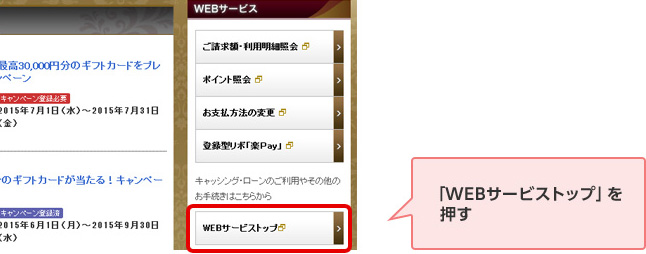

STEP 3. メニューの「お客様情報の照会・変更」を選択し、「お客様情報の照会」または「お届け情報の変更」を押す
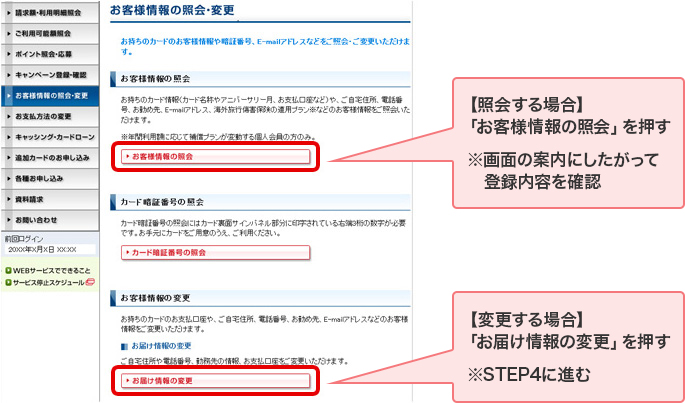

STEP 4. 変更理由を選択し、「お勤め先・学校の変更」を押す
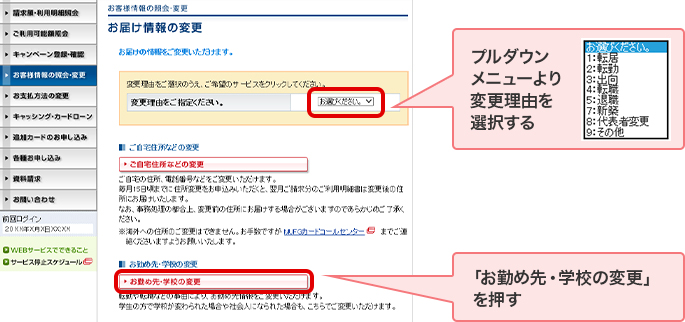
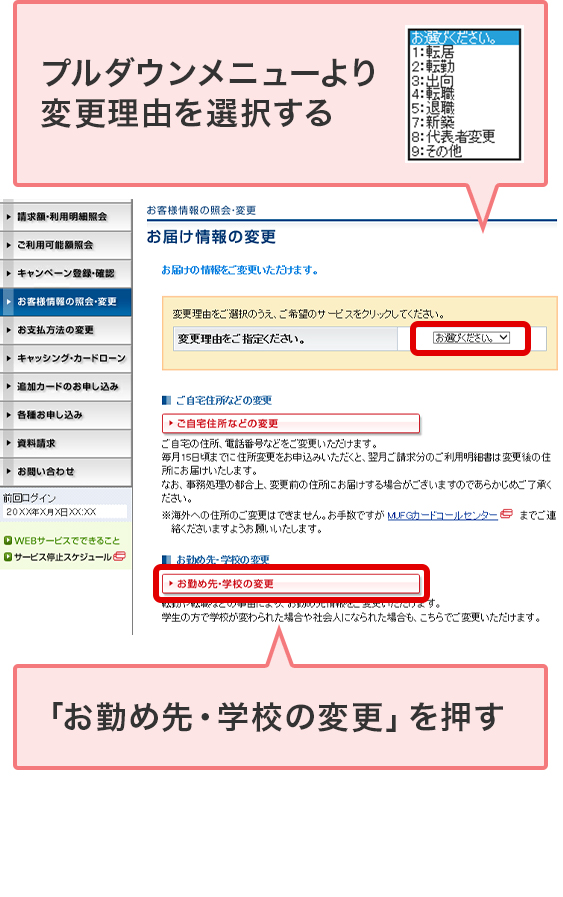
STEP 5. 必要事項を入力し、「確認」を押す
STEP 6. 変更内容を確認し、「変更」を押す
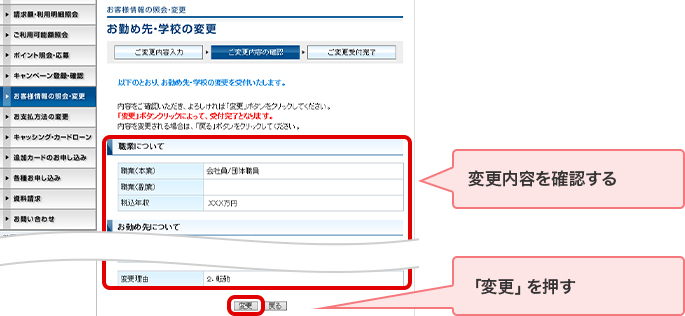
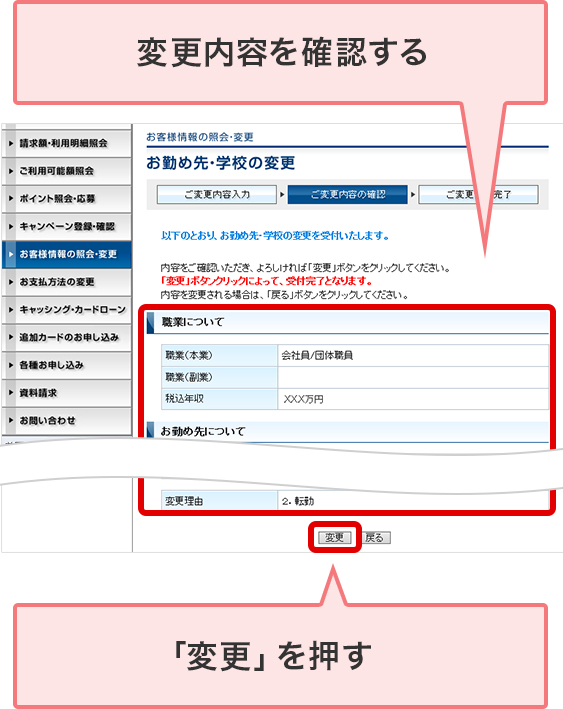
- 実際の画面とは異なる場合がございます
お客さま情報変更届(書面)でのお手続き
「WEBサービス」または「自動音声応答サービス」(お電話)にてお客さま情報変更届をご請求いただき、必要事項をご記入のうえ弊社へご返送ください。
あらかじめ以下の「注意事項」をご確認のうえ、お手続きください。
注意事項
- 本会員さまによるお手続きが必要です。
- MUFGカードを複数お持ちの場合、いずれか1つのカードでお手続きを行うと、ほかのカードのご登録も自動的に変更されます。
- MUFGカード以外の弊社発行カード(DCカード・NICOSカード)をお持ちのお客さまは、それぞれお手続きをお願いいたします。
よくあるご質問
その他のお手続き
勤務先以外の、お客さま情報の照会・変更については、以下のリンク先をご確認ください。




